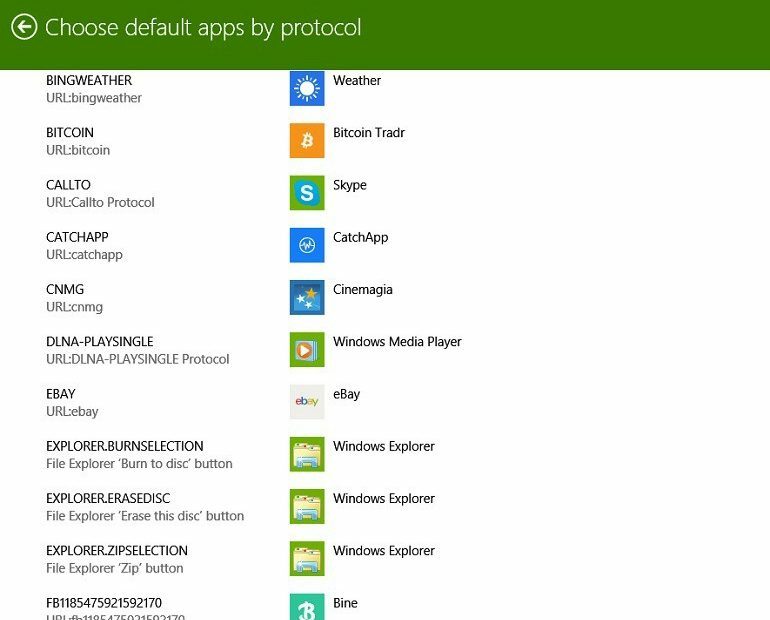
سيحافظ هذا البرنامج على تشغيل برامج التشغيل الخاصة بك ، وبالتالي يحميك من أخطاء الكمبيوتر الشائعة وفشل الأجهزة. تحقق من جميع برامج التشغيل الخاصة بك الآن في 3 خطوات سهلة:
- تنزيل DriverFix (ملف تنزيل تم التحقق منه).
- انقر ابدأ المسح للعثور على جميع السائقين الإشكاليين.
- انقر تحديث برامج التشغيل للحصول على إصدارات جديدة وتجنب أعطال النظام.
- تم تنزيل DriverFix بواسطة 0 القراء هذا الشهر.
هناك العديد من الإشعارات المزعجة في نظامي التشغيل Windows 8 و Windows 8.1 حيث يُطلب منك الاختيار مع أي تطبيق أو برنامج معين تريد فتح نوع ملف جديد. للتأكد من عدم مطالبتك بعد الآن ، إليك كيفية تعيين التطبيقات الافتراضية في Windows 8 و Windows 8.1.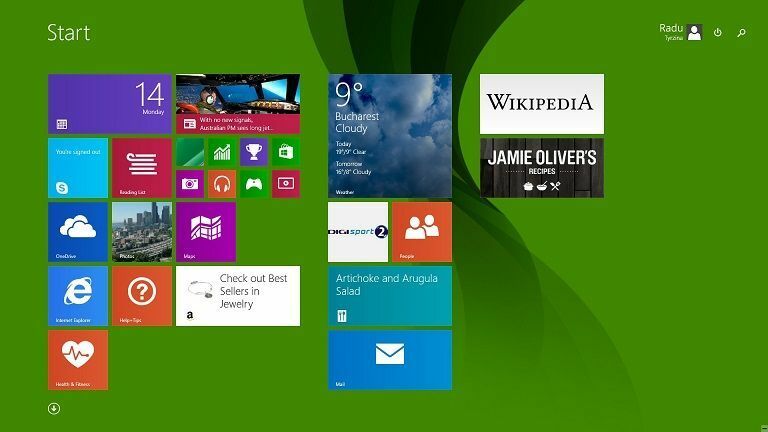
ظل إجراء تعيين التطبيقات الافتراضية داخل Windows 8.1 كما كان مع Windows 8 ، لذلك إذا كنت تعرف كيفية القيام بذلك في Windows 8 ، فلا داعي لقراءة هذا. ولكن إذا كنت مستخدمًا جديدًا لمفهوم Windows 8 و Windows 8.1 ، فإليك جميع الخطوات التي تحتاج إلى اتخاذها بسرعة تعيين التطبيقات الافتراضيةمع الشرح. من الأسهل تعيين التطبيقات الافتراضية بنفسك ، حيث ستوفر على نفسك ألم الاضطرار إلى القيام بذلك يدويًا في كل مرة.
اقرأ أيضا: كيفية التحقق بسرعة من حجم التطبيق على Windows 8.1
إذن ، إليك جميع الخطوات التي يتعين عليك اتخاذها. أيضًا ، إذا تعطلت تطبيقاتك الافتراضية لنظام التشغيل Windows 8.1 ، نظرًا لأن هذا خطأ رأيت الكثير من الشكاوى يشكو منه ، أقترح عليك التحديث إلى أحدث تحديث Windows 8.1، حيث قيل إنه يعتني بذلك.
1. اضغط على شعار Windows + مفتاح W لفتح ملف وظيفة البحث أو افتح شريط Charms عن طريق تحريك الماوس أو مرر إصبعك إلى الزاوية اليمنى العليا.
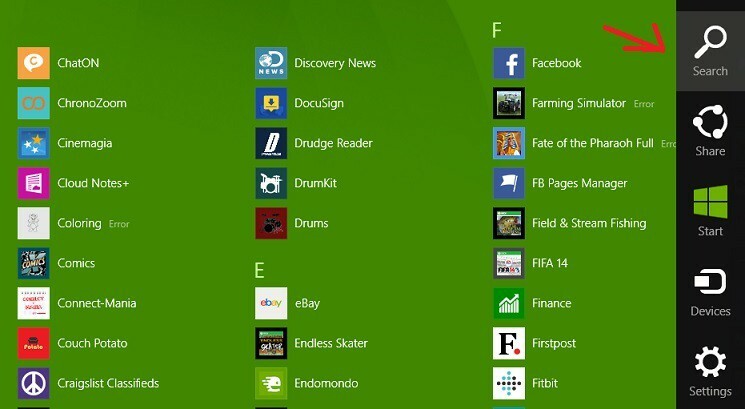
2. في شريط البحث ، اكتب "إعدادات الكمبيوترثم انقر أو اضغط عليها.

3. إختر 'البحث والتطبيقات"من القائمة.

4. انقر أو اضغط على "الافتراضات‘.
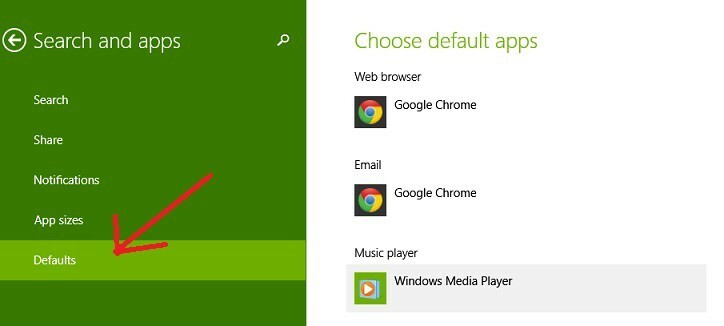
5. اختر تطبيقاتك الافتراضية لما يلي: متصفح الويب والبريد الإلكتروني ومشغل الموسيقى والفيديو وعارض الصور والتقويم والخرائط.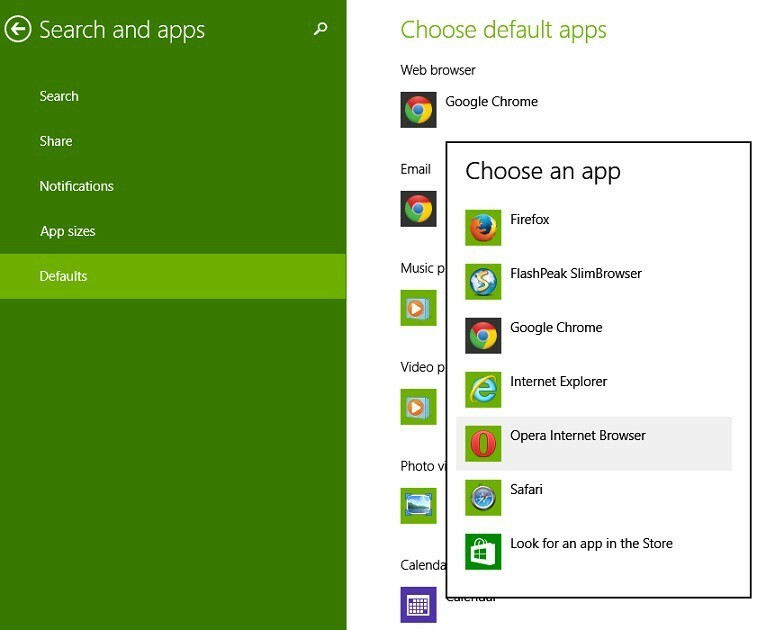
6. بامكانك ايضا قم بتغيير التطبيقات الافتراضية حسب نوع الملف. يكون هذا مفيدًا عندما "تستحوذ" تطبيقات معينة على أنواع معينة من الملفات وتريد إعادة تعيين هذا إلى تطبيق أو برنامج آخر. أيضًا ، عندما يكون لديك نوع ملف غير معروف ، يمكن أن يكون مفيدًا حقًا.
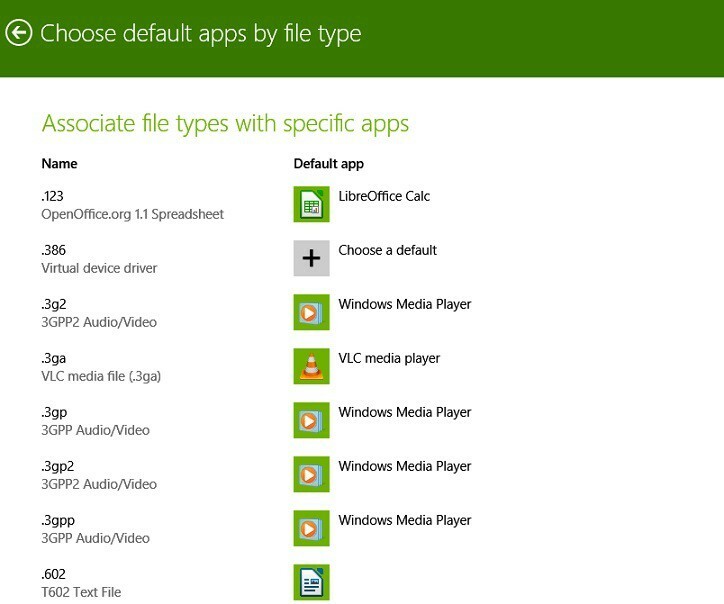
7. إذا كنت تعرف ما تفعله ، فيمكنك البحث عن وظيفة أكثر تقدمًا و اختر التطبيقات الافتراضية حسب البروتوكول.

اقرأ أيضا: إصلاح: فشل تثبيت تحديث Windows 8.1: 80070020 و 80073712 و 0x800f081f

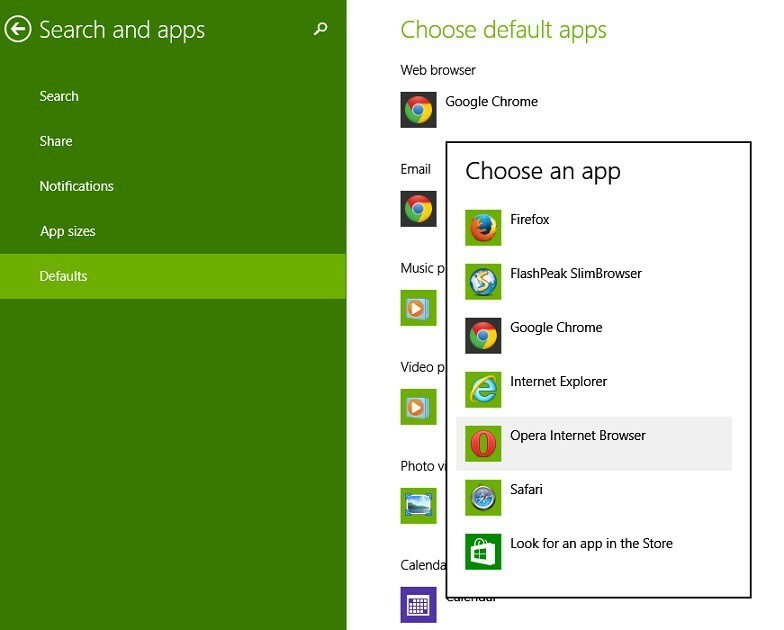
![كيفية استعادة سجل Windows 10 بدون نسخة احتياطية [تم اختباره]](/f/35c3436c6b34f6dab85a35d5fc6d9885.jpg?width=300&height=460)